Setelah kita menginstall MYOB di komputer kita atau di server yang kita punya, maka selanjutnya kita akan membuat database perusahaan.
Namun sebelum kita memulai membuat database perusahaan, MYOB menawarkan kita untuk berlatih dengan perusahaan yang telah disediakan oleh MYOB. kita bisa memilihnya pada saat kita open file.
 kita bisa memilih explore untuk latihan dengan menggunakan database perusahaan yang disediakan oleh MYOB, yang gunanya untuk membuat diri kita terbiasa dengan MYOB.
kita bisa memilih explore untuk latihan dengan menggunakan database perusahaan yang disediakan oleh MYOB, yang gunanya untuk membuat diri kita terbiasa dengan MYOB.Jika kita memilih Explore, maka window 'Sig-on' akan muncul dan ID default yang akan muncul adalah "administrator". Untuk Password, MYOB membuatnya tanpa password.
Nah para pembaca bisa segera menjelajahi company yang telah disediakan oleh MYOB. karena fokus kita bukan di explore, maka kita skip saja.
Selanjutnya kita akan memilih Create, yang artinya, kita akan segera mulai membuat data base perusahaan kita.
Setelah kita memilih window "Create", maka akan muncul window "New Company File Assistant". Tahapan-tahapan dari window ini adalah
1. introduction
2. Company Information
3. Accounting Information
4. Account List
5. Company file
6. Conclusion
Ini adalah tahap-tahap dimana kita akan membuat database sebuah perusahaan.
1. Introduction
Ini hanyalah perkenalan biasa dimana ucapan selamat atas pemkaian MYOB dn petunuk sederhana mengenai membuat company database.
2. Company Information
Pada tahap ini, kita diminta untuk mengisi serial number dari produk MYOB dan beberapa identitas perusahaan seprti nama, alamat, telepon, email dan lain-lain
3. Accounting Information juga kita bisa mengganti nama file.
Adalah informasi mengenai periode laporan keuangan
4. Account's List
Account list hanya menawarkan kepada kia, apakah kita akan menggunakan chart of account yang telah disediakan oleh MYOB atau akan membuat account sendiri. Tentunya pilihan ini diserahkan kepada para pembaca. saya sendiri lebih suka membuat chart account sendiri.
5. Company File
Di sesi ini, kita diminta untuk menentukan dimana file akan ditempatkan, kita juga bisa merubah nama file. Secara default, file akan diberi nama sesuai dengan nama Company yang kita berikan.
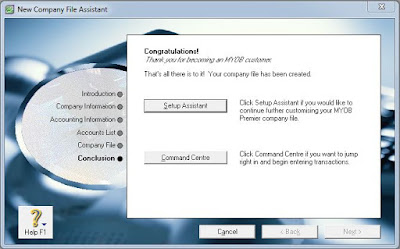
6. Conclusion
Ini adalah taha dimana kita telah berhasil membuat sebuah Company database, dan kita dikasih pilihan, apakah akan melanjutkan untuk menggunakan 'Setup Assistant' untuk menambahkan setingan atau lansung ke Command Centre.
Nah, sekarang kita telah mempunyai sebuah company data base, dan database tersebut sudah siap, maaf sudah setengah siap kita pakai.
Ditulisan selanjutny, saya akan menulis tentang melakukan settingan selanjutnya.
Jika ada pertanyaan dan kritikan silahkan.

No comments:
Post a Comment
Silahkan beri komentar untuk kemajuan dan bahan belajar bersama. Komentar yang bersifat spam dan troll tidak dipublikasikan